- Les configurations à deux moniteurs sont utiles, surtout si vous êtes multitâche et que vous avez besoin d'espace supplémentaire pour travailler.
- Dans l'article d'aujourd'hui, nous allons vous montrer comment utiliser deux moniteurs avec différentes résolutions sur Windows 10.
- Vous voulez en savoir plus sur les moniteurs? Si oui, nous vous conseillons de vérifier ceci article dédié au moniteur.
- Vous cherchez des guides plus utiles? Vous pouvez tous les trouver dans notre Comment centrer.

Ce logiciel maintiendra vos pilotes opérationnels, vous protégeant ainsi des erreurs informatiques courantes et des pannes matérielles. Vérifiez tous vos pilotes maintenant en 3 étapes faciles :
- Télécharger DriverFix (fichier de téléchargement vérifié).
- Cliquez sur Lancer l'analyse pour trouver tous les pilotes problématiques.
- Cliquez sur Mettre à jour les pilotes pour obtenir de nouvelles versions et éviter les dysfonctionnements du système.
- DriverFix a été téléchargé par 0 lecteurs ce mois-ci.
Les configurations à deux moniteurs sont idéales si vous avez besoin de plus d'espace d'écran pour travailler, mais de nombreux utilisateurs se demandent comment configurer deux moniteurs avec des résolutions différentes.
C'est en fait assez simple à faire, et cela nécessite une configuration minimale, donc dans cet article, nous allons vous montrer comment définir différentes résolutions sur deux moniteurs sous Windows 10.
Puis-je avoir deux moniteurs avec des résolutions différentes ?
1. Modifier la résolution à partir de l'application Paramètres
- Assurez-vous que les deux moniteurs sont connectés et détectés par votre système.
- Allez maintenant au Application de paramètres. Vous pouvez le faire rapidement en utilisant Touche Windows + I raccourci.
- Quand le Application de paramètres s'ouvre, allez à la Système section.
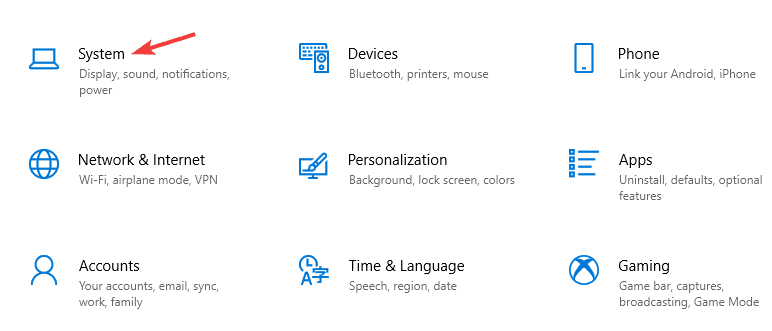
- Sélectionnez l'écran dont vous souhaitez modifier la résolution.
- Réglez maintenant le Résolution d'affichage à la valeur désirée.
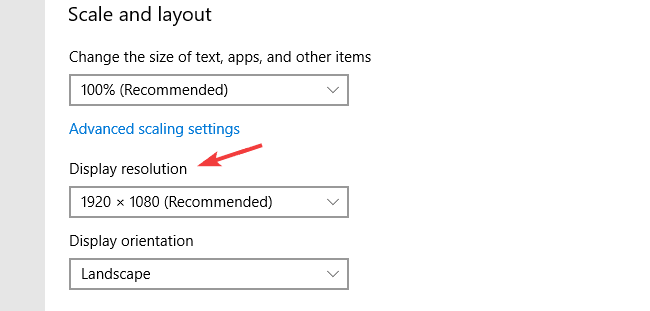
- Sélectionnez maintenant l'autre moniteur et ajustez la résolution souhaitée.
Après cela, votre configuration à deux moniteurs utilisera une résolution différente pour chaque moniteur. Windows sélectionne la résolution optimale pour chaque moniteur par défaut, mais vous pouvez l'ajuster facilement.
Dans la plupart des cas, il est préférable d'utiliser la même résolution car cela semble plus naturel, mais si cela ne fonctionne pas pour vous, changer la résolution ne devrait pas être un problème.
2. Modifier les paramètres à partir du logiciel de configuration graphique
- Ouvert Panneau de configuration Nvidia ou alors Centre de contrôle des catalyseurs.
- Aller vers Propriétés du bureau.
- Sélectionnez le moniteur souhaité et choisissez la résolution appropriée.
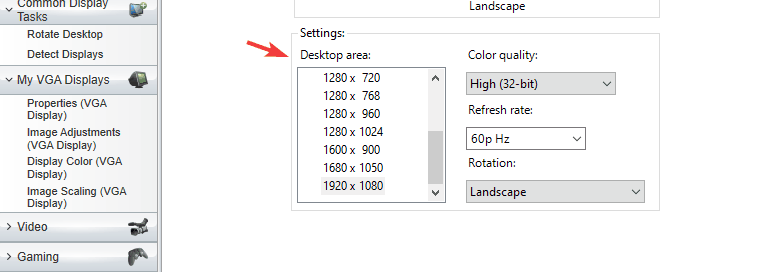
- Cliquez sur Appliquer pour enregistrer les modifications.
- Faites maintenant la même chose pour l'autre moniteur.
Nous avons décrit comment procéder dans Catalyst Control Center, mais si vous utilisez des graphiques Nvidia, le processus est plus ou moins le même dans le panneau de configuration Nvidia.
Avoir deux moniteurs avec des résolutions différentes n'est pas un problème dans Windows 10 car Windows les détecte et les configure automatiquement.
Cependant, si vous souhaitez utiliser différentes résolutions pour votre configuration à deux moniteurs, vous pouvez les modifier facilement à partir de l'application Paramètres ou du logiciel de configuration graphique.

![Comment utiliser deux moniteurs avec un bureau à distance [Windows 10]](/f/14aa2ca30d736864e057e196d688a1eb.jpg?width=300&height=460)